アップルのエクスプレス交換サービスについての、その他の記事については以下を参照ください。
- 修理の為にAppleのエクスプレス交換サービスを試してみた。ついでに色々質問してみた(この記事)
- 修理の為にAppleのエクスプレス交換サービスを試してみた。すっげー不安なメールが来た
- 修理の為にAppleのエクスプレス交換サービスを試してみた。無事交換品が届きました!
先日iPad Miniの調子が良くなかったので、Appleに修理依頼をしてみました。
エクスプレス交換サービスという非常に便利なサービスを利用したので、その内容と申請手順の共有です。
iPhone/iPod Touch/iPad等の主要なApple製品は全て同じ手順で対応出来ます。
iPad Miniの音量ボタンの調子がおかしい・・
私はiPad Mini(Retina)を持っているのですが、最近右の音量ボタンの調子が悪くて困っていました。
具体的には、ボタンがグラグラになっていて、音量OFFとONが繰り返されてとても煩わしい状態になっていたのです。
本当はすぐにでも修理したかったのですが、修理の間は場合によっては交換までiPad Miniが使えなくなるし、、と今まで騙し騙し使っていました。
しかし、今年の11月に保証(Apple Care Plus)が切れるので、それまでに修理に出そうとは思っていました。
そして、今日ようやく重い腰を上げた訳です。
いつもはGenius Barに持っていくのですが
Apple製品の故障はこれが初めてではありません。初代iPadで画面がちらつく問題が発生したり、iPod Touch(第5世代)でホームボタンが使えなくなる問題が発生したりしました。
私は幸いにも都内に近い場所に済んでいるので、Appleストアの店舗も比較的近い場所にあります。
なので、故障した都度、Genius Barを予約して修理依頼に行っていました。
Genius Barの対応自体は非常に満足する物でして、毎回直に機器の交換をしてくれました。
Genius Barによる交換は一つだけ困った事がある
それは、「事前に予約が必須」という事です。
しかも、都内のAppleストアは3日先くらいまで予約が埋まってしまっています。なので、事前にスケジュールの空きを作れる人じゃないと、修理の予約をする事自体が難しい状況です。
実は予約なしで特攻する事も出来るのですが、その際は数時間待ち等、気が遠くなる待ち時間を覚悟する必要があります。
エクスプレス交換サービスとは
エクスプレス交換サービスとは、修理を待つ必要がありません。
具体的にはこんな仕組みです。
- Appleに電話で製品(今回はiPad Mini)が故障した事を説明する
- Appleが故障した製品の交換品(通常は整備済製品)を自宅に発送
- 宅配業者から交換品を受け取ったタイミングで、故障した製品を宅配業者に渡す
以上で終了です。つまり、故障した製品をApple側が受け取る前に、ユーザ側が交換品を受け取る事が出来る、ユーザとしては非常に助かるサービスです。
今回私はCarePlusという保証を事前に購入していたので、全て無料で対応して頂けました。
具体的な申し込み手順1:(Webから申し込み)
エクスプレス交換サービスの申し込み手順は少しややこしいので、ここに記しておきます。まずはWebから故障受付の申し込みをします。この段階ではまだエクスプレス交換サービスを利用する以前の申し込みです。
まず、以下のURLにアクセスします。
iPhone/iPod Touch/iPad等の主要な製品が表示されるので、故障した製品を選択します。(今回はiPad Mini)
「配送修理」を選択します。
色々表示されるのですが、「サービスリクエストとトラブルシューティング」を選択します。
ここで、今回の故障の症状を選択します。選択肢にない・面倒くさい場合は「該当するトピックがない」を選択。
症状を記入して「続ける」を選択
そろそろ、うんざりしてきますが、面倒くさいので「いいえ。続ける。」を選択
なんかスタートに戻った!?と焦ってしまいますが、冷静に「配送修理」を選択。
人によってはAppleへのログインを施されます。ログインしたら、自分のApple IDにひもづいているデバイスが表示されるはずです。この中から故障している製品を選択します。私の場合は左下のiPad Miniアイコンを選択ました。
これによって、自動的にシリアル番号が入力されて次の画面に遷移します。
故障した部品を選択します。私の場合はiPadを選択しました。
以上で、Webでの操作「第一回」が終了です。所定の時間でAppleのサポートから電話がかかってきます。
具体的な申し込み手順2:(担当者との電話のやりとり)
上記の申し込みをすると、担当者から電話がかかってきます。私のケースでは、本当に1分くらいで電話がかかってきたのでかなり焦りました。
担当者とのやりとりとしては、こんな感じです。
- Apple:申し込みしてくれてありがとう。具体的な症状を教えて。
- 私:iPad Miniの右のボタンがおかしいんですよ。On/Offが直ぐに切り替わってしまいます。
- Apple:物理的な故障はどうしようもないから、交換ですね。交換には2種類の方法があります。「近くの店舗に持っていく方法」・「エクスプレス交換サービス」です。今回の製品はCarePlusに入っているので「エクスプレス交換サービス」が無料だし楽ですよ。
- 私:じゃあ「エクスプレス交換サービス」でお願いします!
- Apple:分かりました、では交換品を送付する住所を教えてください。
- 私:はい、XXXXです。
- Apple:分かりました、では後の手順はメールするのでそれに従ってください。以上です。
ここまで約2分くらいです。本当に上記程度の症状の説明で交換まで話が進みました。もう少し細かい症状等を根掘り葉掘り聞かれると思っていたのでかなり拍子抜けでした。
で、エクスプレス交換サービスではクレジットカードの登録が必要になります。その辺の理由等は後述します。
具体的な申し込み手順3:(担当者からメールが届いてから)
担当者と会話してからしばらくすると、以下のメールが届きます。
「支払う」を選択します。
エクスプレスサービスのWeb画面が表示されるので、「続ける」を選択します。
利用規約が表示されます。同意にチェックして「続ける」を選択。
ここでクレジットカード情報の入力が必要になります。これは電話で話していたのですが、Appleに故障品が届くまでは、上記の製品の購入金額分がクレジットカードの利用枠から取り押さえられているとの事。
理由としては
- 故障したと偽って、整備品だけを受け取られないため
- 実際の故障内容と全く違う内容の製品が送り返される事を防ぐため。(例えば、ボタン故障と事前に申告していたが、実際は落下による画面破損だった等)
との事(実際に担当者に確認しました)。つまり、悪い人対策ですね。
以上で終了です。長かった・・・
具体的な申し込み手順4:(配送業者に故障品を渡す)
後は、配送業者さんが交換品を持ってきてくれるはずなので、故障したipad miniと交換するだけのはずです。このステップまでまだいけてないので、後ほどレポします。
エクスプレス交換サービスについて、色々聞いてみました
今回、初めてエクスプレス交換サービスを利用するにあたって担当の方に色々質問してみました。
興味がある方もいると思うので共有しておきます。
質問1:故障した製品の事前梱包は必要か?
回答:不要。製品に付けてるアクセサリがあれば、それは外して裸のままで渡してもらって大丈夫。
質問2:クレジットカードは必須か?
回答:必須
質問3:今回の故障の症状は再現性があったが、故障内容によっては、再現性が難しい症状もある。仮にこの交換サービスを利用した後、Apple側で故障内容が再現出来なかったらどうなるのか?(クレジットカードから全額払わされるの?)
回答:常に再現する症状以外の場合は、そもそもエクスプレス交換サービスの受付が出来ない。Genius Bar等で症状の事前確認が必須となる。
質問4:交換品(故障品との交換)は申し込みをしてどのくらいかかるの?
回答:通常は土日以外の3営業日で届くはず。これは、クレジットカード情報等を登録してからの期間。
まとめ
クレジットカードの登録が必要、さらにAppleに故障した製品が届くまではかなりの金額がAppleに押さえられるので、少し不安にはなりますが、便利な事は間違いありません。
申し込み自体もかなりややこしいので、混乱する人もいると思いますので、上記を参考にしてください。
手順さえ知っていれば約10分程度で完了する作業です。
私の場合はケアプラス保証に加入していたからこれだけスムーズに交換まで進めたのかもしれませんが、電話受付までは特別なサービスではないので、Apple製品が故障した人は是非試してみてください。
実際の配送業者さんとのやり取りについては次回レポします。

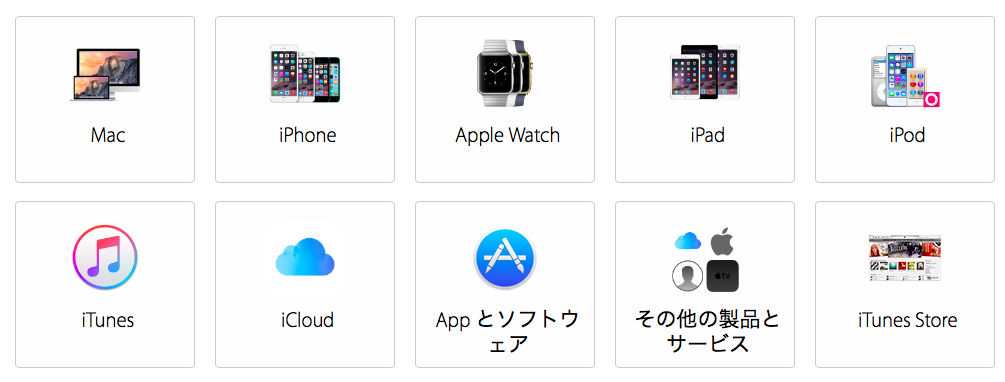
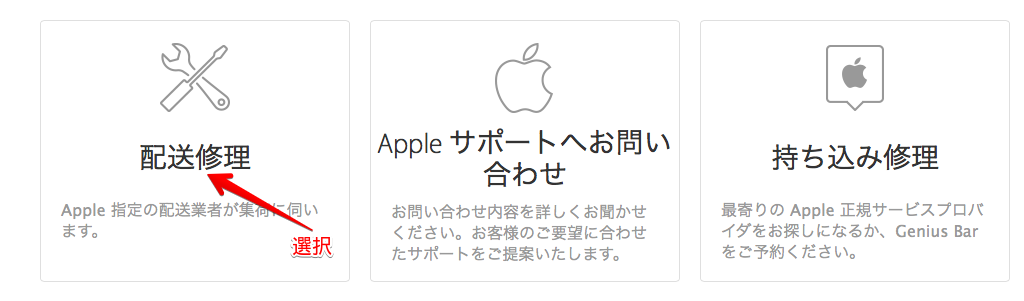
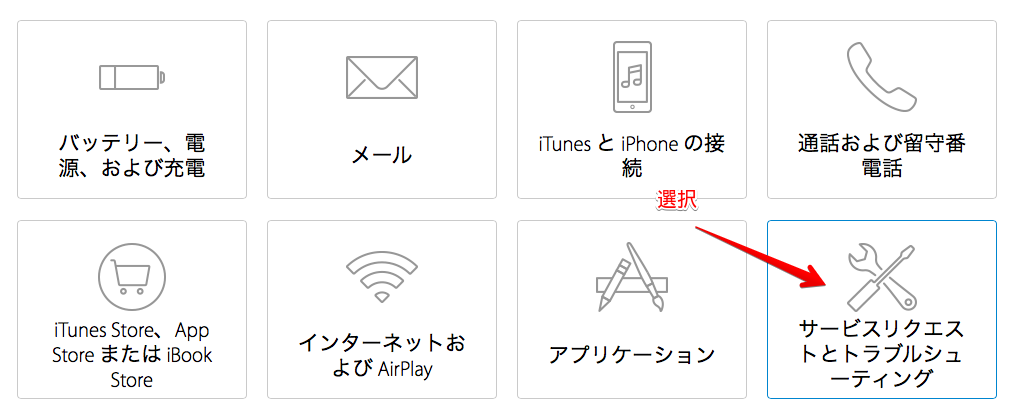
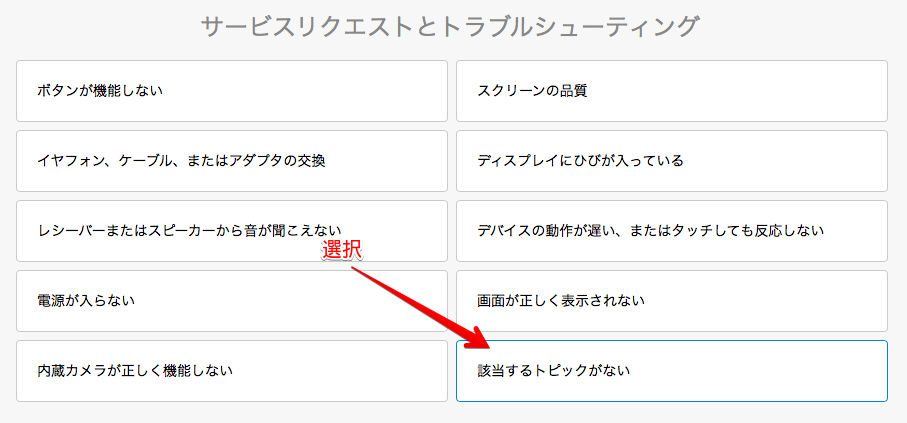
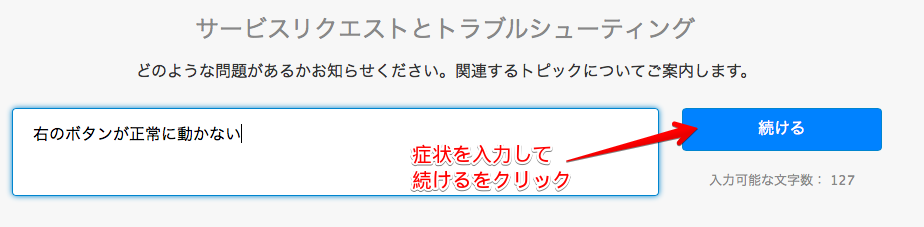

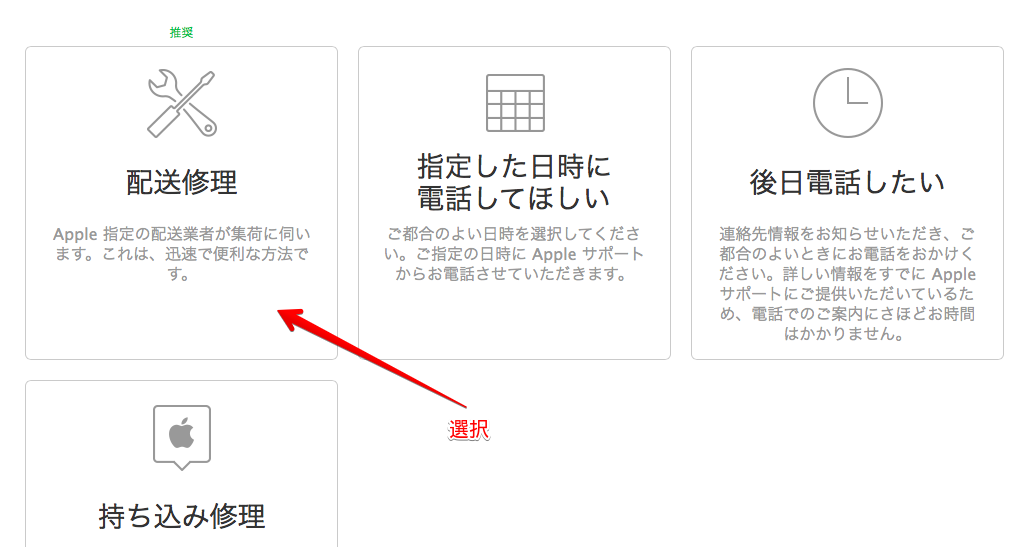
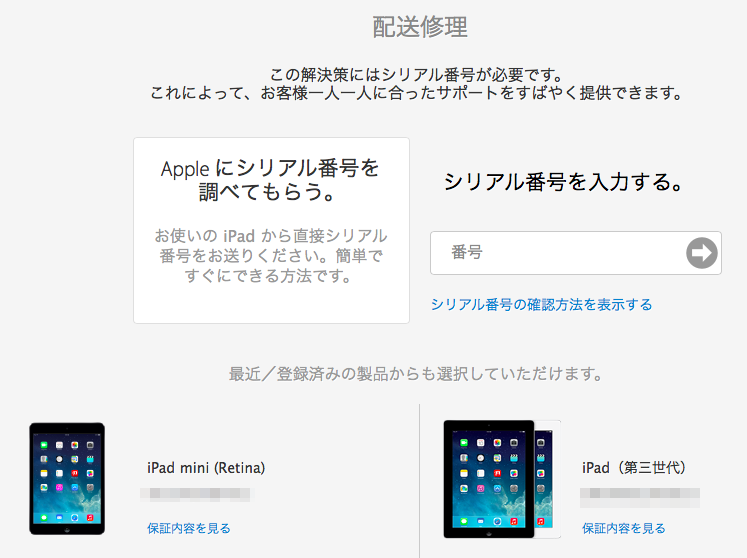
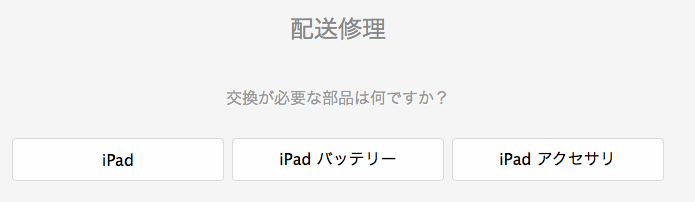

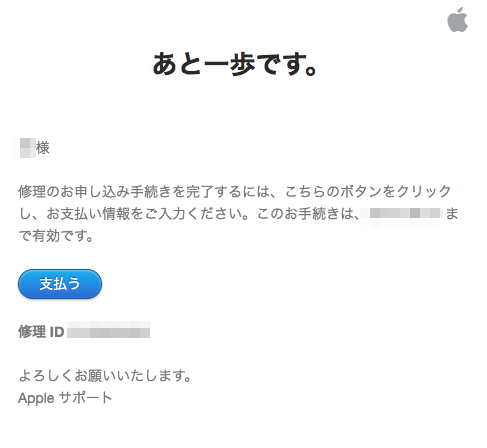
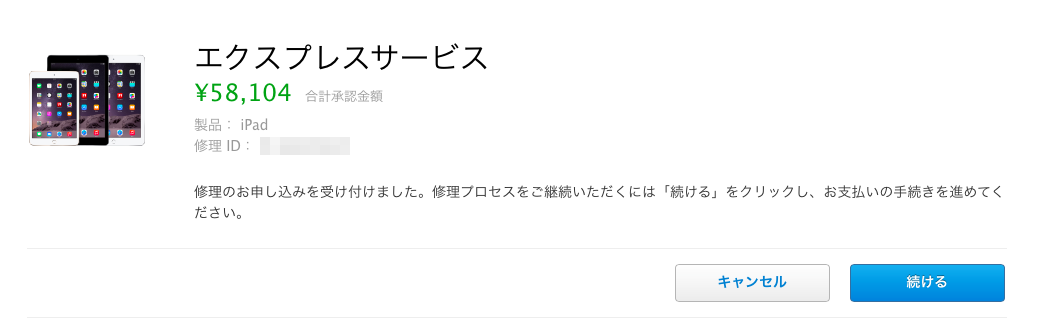
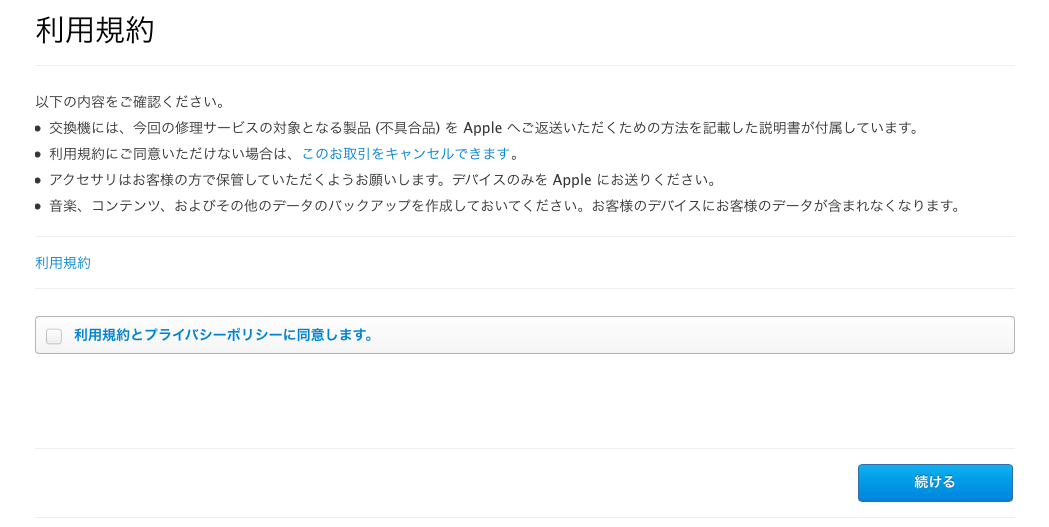
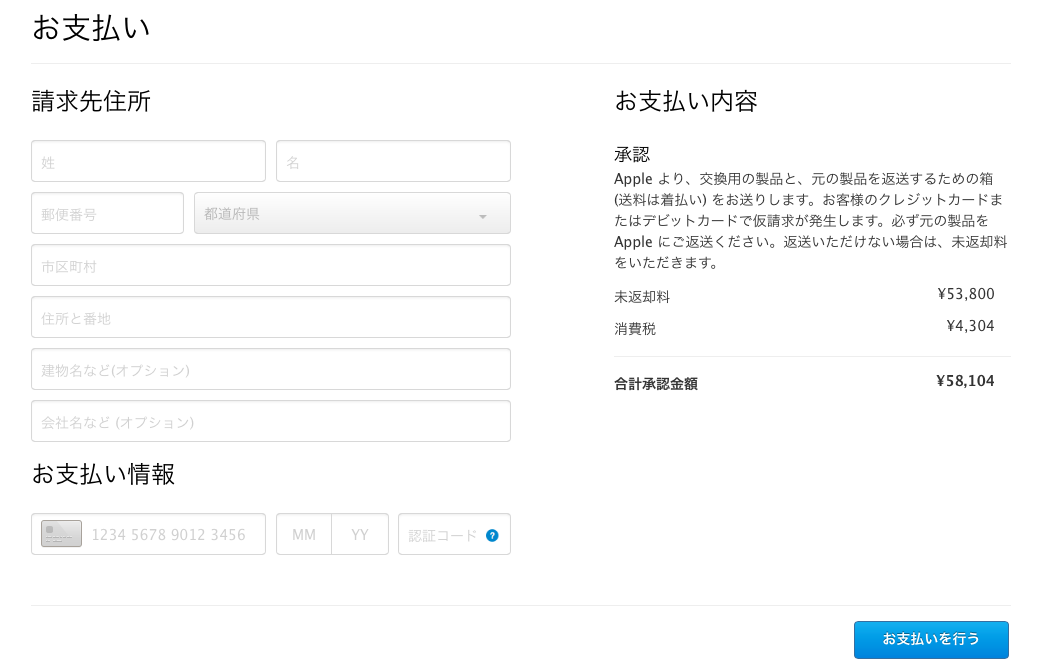
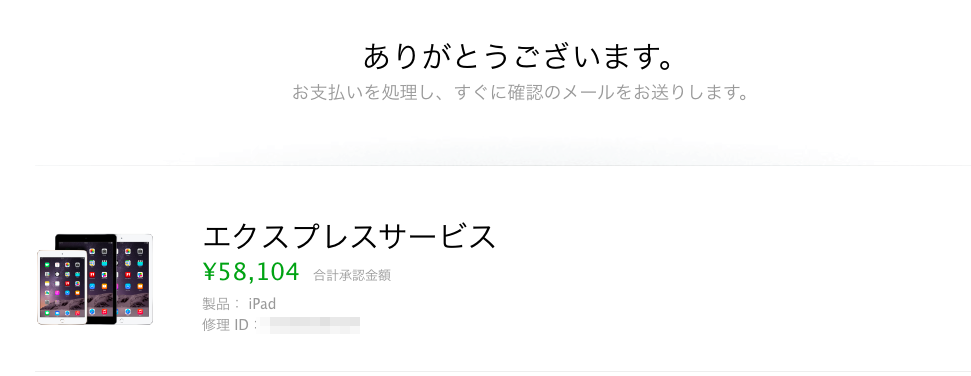


コメント
[…] iPhone6に変えちまおうか?って思ったけど機種代もったいないのでこっち使いました。細かい申し込み方法とかはいろんなところでまとまってるのでそれら参考にしたほうがわかりやすいです。あえてぼくはまとめません。 […]